Assistir televisão de graça na Internet ainda é uma tarefa difícil e complicada para alguns internautas. Há, no entanto, um programa que pode auxiliar bastante nesta tarefa: o MegaCubo. Bem simples, o serviço exige pouca coisa de seu computador e tem um sistema de utilização muito fácil.
Confira neste tutorial , em poucos passos, como fazer do seu PC uma potente TV – sem gastar nada com isso. Entre os canais, há opções para todos os públicos. Do esporte a desenhos infantis, passando por filmes, variedades e até mesmo conteúdo adulto.
Além disso, o MegaCubo serve ainda como um player de vídeos. Com ele, é possível exibir filmes e até mesmo conteúdos publicados no YouTube. Sem falar nas atualizações com novos menus e integração com redes sociais. Saiba mais abaixo.
Passo 1. Faça o download do programa. Acesse a página do BaixaTudo para obter a sua versão atualizada do MegaCubo. Clique em “download” e aguarde o término da operação.
Passo 2. Depois de completar o download, chegou a hora de instalar o programa em seu computador. Abra o arquivo que foi transferido para o PC e siga os passos recomendados na tela, avançando, aceitando os termos exibidos, criando a página e o atalho do programa, e ao final da etapa de instalação, clique em “Concluir” para “Iniciar o MegaCubo”.
Passo 3. Com o programa aberto em sua área de tarefas do Windows, resta aprender a usá-lo. Mas isso é bem simples. Logo ao iniciar o programa, em sua janela principal, será possível ver uma lista com diversos canais. Para assistir a um deles, basta clicar no nome e esperar o programa fazer o armazenamento em buffer do conteúdo para iniciar a reprodução.
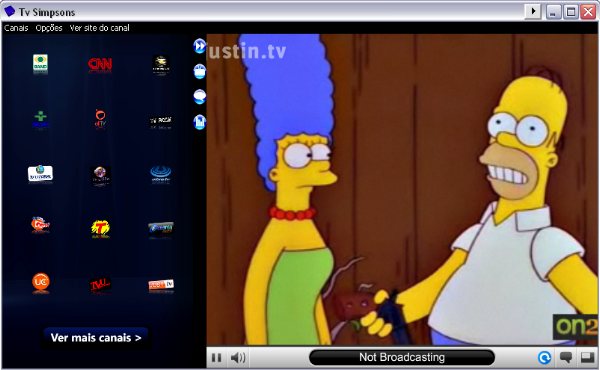
Instale o MegaCubo.
Passo 4. Se você não estiver satisfeito com os canais disponíveis, é possível clicar em “Mais” para expandir a lista ou então adicionar um novo pacote de emissoras. Para baixar os novos, clique em “Baixar mais pacotes". Feito isso, você será redirecionado para o site do MegaCubo. Escolha os canais desejados e automaticamente a sua lista será atualizada.
Passo 5. Navegar no programa é bem simples. Para favoritar um canal, por exemplo, utilize a combinação Ctrl + D. Há ainda diversos ícones autoexplicativos no menu, para aumentar o zoom da imagem, por exemplo, modificar o volume ou editar o modo de exibição do vídeo. Ao lado de cada canal, existem barras coloridas, que indicam a qualidade do sinal e se ele está online. Verde é bom, vermelho é ruim.
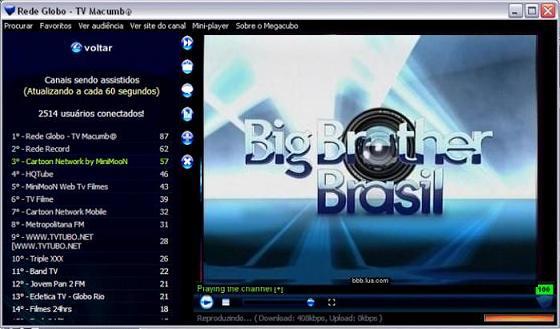
Configure o programa.
Passo 6. Configure o programa em “Ajustes”. Nesta aba, é possível escolher a melhor forma de exibição, gerenciamento de canais e ferramentas para organizar e atualizar suas listas de pacotes e opções para instalar complementos. Como o WM Capture, por exemplo, que possibilita a gravação de imagens que sejam exibidas no MegaCubo.
Extras
Passo 7. Agora que você já sabe como assistir TV no MegaCubo, pode ir para os extras. Há uma integração com o CineTurbo, por exemplo, na aba “Filmes”. Basta instalar o aplicativo mencionado para assistir aos seus filmes baixados por lá no MegaCubo, precisando somente inserir o número dele na janela.
Passo 7. Agora que você já sabe como assistir TV no MegaCubo, pode ir para os extras. Há uma integração com o CineTurbo, por exemplo, na aba “Filmes”. Basta instalar o aplicativo mencionado para assistir aos seus filmes baixados por lá no MegaCubo, precisando somente inserir o número dele na janela.
Passo 8. É possível, ainda, se comunicar com seus amigos pelo software. Fazendo login em sua conta no Gtalk pelo mensageiro do programa, que está na aba “Extras” do menu. Faça o login com sua conta Google e utilize-o normalmente. É possível até destacar a janela do programa, como se fosse um aplicativo separado.
Passo 9. Existem ainda games, como Pacman, um Guia de TV, que exibe as principais atrações de acordo com suas preferências, e também o Minituner para ouvir rádio. O “Recomende” usa o Twitter para compartilhar conteúdo, o “Sleepr” programa um momento para desligar o app. Ainda há integração com o YouTube para assistir vídeos do site direto no programa.
Passo 9. Existem ainda games, como Pacman, um Guia de TV, que exibe as principais atrações de acordo com suas preferências, e também o Minituner para ouvir rádio. O “Recomende” usa o Twitter para compartilhar conteúdo, o “Sleepr” programa um momento para desligar o app. Ainda há integração com o YouTube para assistir vídeos do site direto no programa.
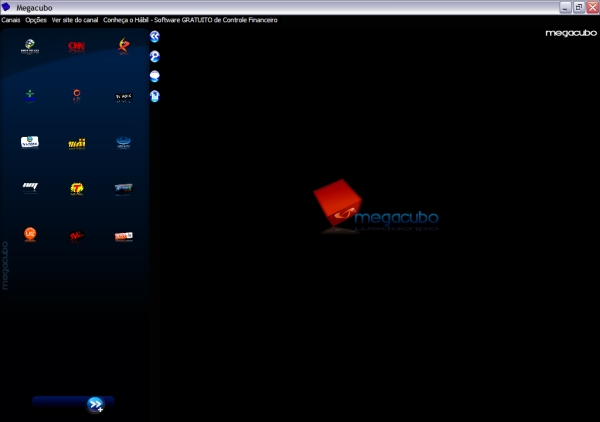
Adicione extras no MegaCubo.
Fonte: Techtudo


Nenhum comentário:
Postar um comentário